Онлайн-интеграция QuickBooks с ПО для управления проектами
OneDesk предоставляет программное обеспечение службы поддержки и управления проектами, интегрированное с QuickBooks Online.
Подключите QuickBooks Online к своей учетной записи OneDesk
Сделайте выставление счетов проще! Используйте функции отслеживания времени OneDesk для регистрации оплачиваемого времени. Создавайте счета в OneDesk на основе оплачиваемого времени. Интегрируйте OneDesk с QuickBooks Online, чтобы копировать счета одним щелчком мыши. Или отправляйте счета из OneDesk напрямую с помощью QuickBooks Online. Статус платежа в QuickBooks автоматически синхронизируется со счетом OneDesk.
Что позволяет онлайн-интеграция QuickBooks?
Включите эту интеграцию, чтобы легко копировать счета или отправлять их непосредственно клиентам с помощью QuickBooks Online. При копировании счетов счет OneDesk будет перенесен в QuickBooks. При интеграции выбор «Отправить счет» в OneDesk приведет к отправке счета непосредственно клиенту с помощью QuickBooks Online. Другими словами, счет отправляется с использованием QBO. Таким образом, настройки оплаты, внешний вид и так далее будут соответствовать настройкам вашего аккаунта QBO. Если счет помечен как оплаченный в QBO, он будет автоматически помечен как оплаченный в OneDesk.
Дополнительную информацию о передовом опыте или о том, как данные сопоставляются с QBO, можно найти в этой статье нашей базы знаний .
Интегрировать службу поддержки и программное обеспечение для управления проектами OneDesk с вашей учетной записью QuickBooks Online очень просто. Просто следуйте инструкциям ниже.
Как подключить OneDesk к QuickBooks Online — шаг за шагом
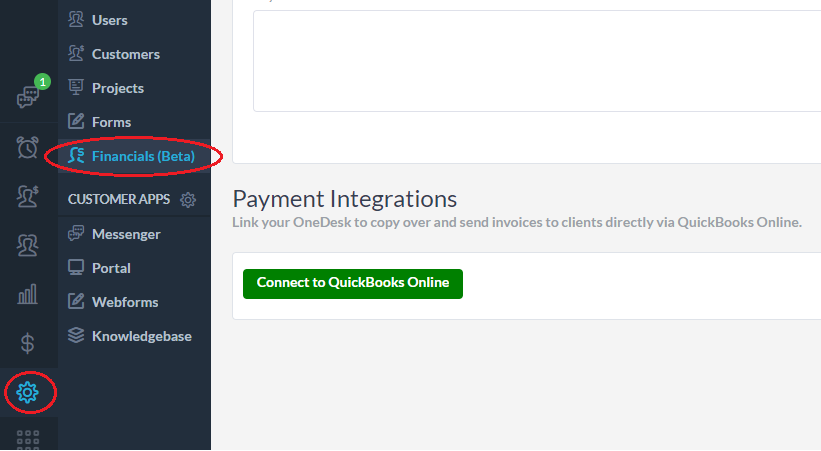
1) Найдите коннектор QuickBooks в OneDesk
В своей учетной записи OneDesk перейдите в раздел «Администрирование».> Финансовые показатели. Прокрутите вниз до раздела «Интеграция платежей» и нажмите «Подключиться к QuickBooks Online».
2) Аутентификация в Intuit
Появится всплывающее окно OAuth, где вы сможете ввести свои учетные данные Intuit и нажать «Войти».
3) Настройте параметры QBO и значения по умолчанию.
В вашей учетной записи появятся некоторые новые настройки, подробнее о них читайте в нашей базе знаний .
Теперь вы также увидите опцию «Копировать в QuickBooks Online» в своих «открытых» счетах. При копировании рядом со статусом счета появится тег.
Кроме того, теперь, когда вы «Отправляете счет», счет будет отправлен вашему клиенту напрямую через QuickBooks Online.
Найдите скопированные счета в своей учетной записи QBO.
Вы найдете скопированные счета в QuickBooks Online в разделе «Продажи».> Счета-фактуры.
Отправляйте счета OneDesk напрямую через QBO
Нажмите «Отправить счет» в OneDesk, и ваш счет будет отправлен непосредственно вашему клиенту. При интеграции с QBO вы отправляете напрямую через QBO. Таким образом, ваше появление в QBO, оплата и т. д. будут указаны в счете. Статус платежа также будет автоматически синхронизирован с OneDesk.